Microsoft Outlookin perusopas
Microsoft Outlook on sovellus, jota käytetään pääasiassa lähettämään ja vastaanottaa sähköposteja. Sitä käytetään myös erityyppisten henkilötietojen hallintaan, mukaan lukien kalenteritapaamiset ja vastaavat merkinnät, tehtävät, yhteystiedot ja muistiinpanot. Microsoft Outlook ei kuitenkaan ole ilmainen; sinun on ostettava se suoraan tai maksettava tilaus, jos haluat käyttää sitä.
Microsoft Outlookin kehitys
Microsoft Outlook esiteltiin yleisölle vuonna 1997, ja se sisällytettiin Microsoft Office 97:ään. Outlook Express sisältyi Windows XP: hen (ja se oli ainoa ilmainen versio). Sittemmin Microsoft on julkaissut runsaasti päivitettyjä versioita, joista jokainen tarjoaa enemmän ominaisuuksia kuin sitä edeltävä.
Outlook sisältyy moniin Microsoft Office sovelluspaketit, mukaan lukien Office 2010, 2013 ja 2016 sekä Microsoft 365. On tärkeää huomata, että kaikki versiot eivät kuitenkaan sisällä Outlookia. Esimerkiksi Microsoft Outlook on saatavilla osoitteessa Microsoft 365 Home mutta ei sisälly Office Home & Student 2016 PC: lle.
Microsoft Outlook on sovellus, jonka maksat ja asennat laitteellesi. Outlook-sähköpostiosoite on ilmainen sähköpostiosoite Microsoftilta, ja sitä voi käyttää ilmaiseksi Outlookin verkkosähköpostiportaalista: https://outlook.live.com/.
Tarvitsetko Microsoft Outlookin?
Jos haluat vain lähettää ja vastaanottaa sähköposteja, sinun ei tarvitse ostaa Microsoft Outlookia. Voit käyttää Windows 8.1:n ja -käyttöjärjestelmän mukana tulevaa Mail-sovellusta Windows 10. Voit myös saada sähköpostisi palveluntarjoajasi verkkosivustolta (esim https://mail.google.com/mail/). Jos sinun on kuitenkin tehtävä enemmän, tarvitset tehokkaamman sähköpostinhallintaohjelman.
Microsoft Outlookin avulla voit synkronoida henkilökohtaiset tietosi puhelimen, tabletin ja muiden tietokoneiden kanssa, jos voit kirjautua niihin Microsoft-tililläsi. Sinä pystyt lajittele sähköpostisi kansioihin luomiesi, lähettämiesi sääntöjen perusteella Poissa toimistosta -viestit automaattisesti, merkitse sähköpostit seurantaa varten ja vastaanota sähköpostit Exchange-palvelimista. Jälkimmäinen tarkoittaa, että voit saada myös työsähköpostia henkilökohtainen sähköposti samasta Microsoft Outlook -sovelluksesta, vaikka olisit poissa toimistosta. Et voi tehdä sitä Windows 10:n mukana tulevalla Mail-sovelluksella. Voit myös viivyttää sähköpostien lähettämistä, pyytää kuitteja ja paljon muuta.
On myös mahdollista integroida henkilötietosi Microsoft Outlookiin. Se sisältää osoitekirjan, kalenterin, tehtäväluettelon ja virtuaaliset muistilaput. Kalenteriin lisäämäsi tiedot voidaan synkronoida muiden laitteidesi kanssa. Voit delegoida tehtäviä muille. Voit myös jakaa ja delegoida kalentereita.
Onko sinulla Microsoft Outlook?
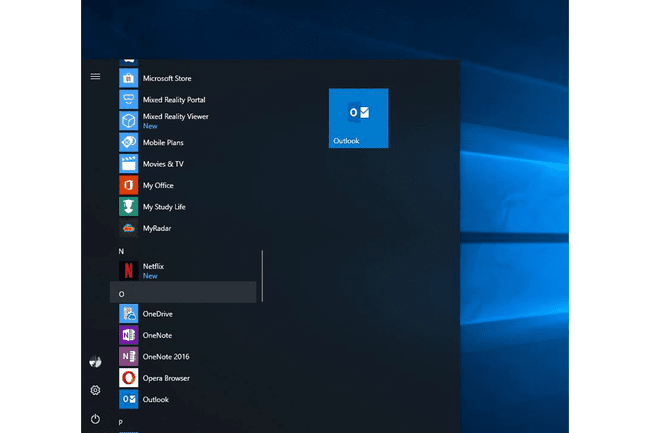
Sinulla saattaa jo olla Microsoft Outlook -versio tietokoneellasi, tabletillasi tai jopa puhelimessasi. Kannattaa ottaa selvää ennen ostoa.
Voit tarkistaa, onko Windows-laitteellesi asennettu Microsoft Outlook:
- alkaen Hakuikkuna päällä Tehtäväpalkki (Windows 10), alkaa näytöltä (Windows 8.1) tai Hae ikkunassa alkaa valikko (Windows 7), kirjoita Näkymät ja paina Tulla sisään.
- Katso varten an Näkymät sisääntulo.
Voit selvittää, onko sinulla Outlook-versio Mac, etsi se kohdasta Finder sivupalkki, alla Sovellukset. Voit selvittää, onko sinulla Microsoft Outlook puhelin; suorittaa haun miltä tahansa hakualueelta.
Mistä saada Microsoft Outlook
Jos olet varma, että sinulla ei vielä ole Outlookin sisältävää Microsoft Office -pakettia, voit hankkia uusimman version Microsoft 365:llä. Microsoft 365 on kuitenkin tilauspalvelu, ja maksat siitä kuukausittain. Jos et ole kiinnostunut subista, harkitse Microsoft Outlookin ostamista suoraan.
Jotkut työnantajat, yhteisön korkeakoulut ja yliopistot tarjoavat Microsoft 365:n ilmaiseksi työntekijöilleen ja opiskelijoilleen.
Voit vertailla ja ostaa kaikkia saatavilla olevia versioita ja sviittejä osoitteessa Microsoft Store. Microsoft Outlook on nyt saatavilla seuraavissa Office-paketteissa:
- Microsoft 365 Home
- Microsoft 365 Personal
- Toimisto Koti ja Business 2016 varten PC tai Mac
- Office 2019 Home and Business PC- tai Mac-tietokoneille
Lisäksi:
- Voit ostaa Microsoft Outlookin erikseen hintaan PC tai Mac.
Kun olet päättänyt tehdä ostoksen, lataa asennustiedostot noudattamalla ohjeita. Kun tämä on tehty, suorita asennusohjelma. Se on yksinkertainen ja enimmäkseen idioottivarma, jos valitset Microsoft 365.
Microsoft Outlookissa on paljon identiteettejä
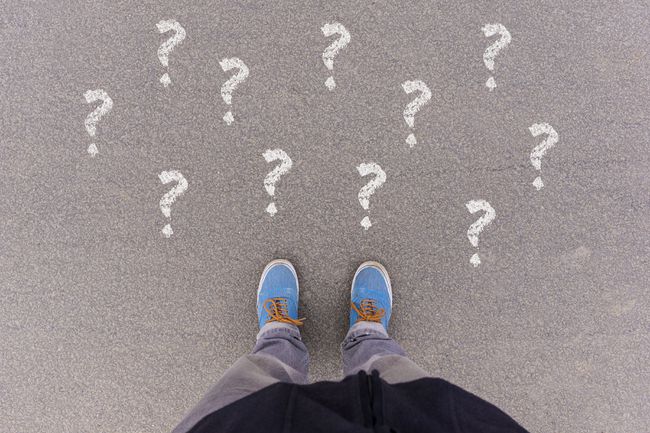
Ihmiset viittaavat Microsoft Outlookiin monin tavoin ja käyttämällä paljon erilaisia termejä. Tämä aiheuttaa sekaannusta Microsoft Outlookiin, joka on yksinkertaisesti yksi sovellus sähköpostin ja muiden henkilötietojen hallintaan. Täydellisyyden vuoksi on kuitenkin ymmärrettävä, että saatat kuulla Microsoft Outlookin viitattavan myös näissä termeissä:
- Näkymät
- Outlook 365
- Outlookin sähköposti
- Microsoftin sähköposti
- Outlook Express
- Outlook Online
- Outlook Hotmail
- Microsoft Office sähköposti
Usein Kysytyt Kysymykset
- Mitä eroa on Outlookilla ja Gmaililla? Outlookin ja Gmailin avulla voit käyttää viestejäsi POP3 tai IMAP. Voit määrittää useita sähköpostipalveluntarjoajia Outlookissa, kun taas Gmailia käytetään pääasiassa Googlen sähköpostipalvelun kanssa. Yleisesti ottaen Gmail on ilmainen ja tarjoaa virtaviivaisemman käyttökokemuksen, kun taas Outlook on monipuolisempi ja vaatii tilauksen.
- Mikä Outlook for iOS on? Microsoft Outlook for iOS on Outlook-sähköpostiohjelma, joka on suunniteltu toimimaan iPhonessa ja iPadissa. Se on erityisen hyödyllinen ihmisille, jotka käyttävät Outlookia työpöydällä ja haluavat käyttää sähköpostejaan iOS-laitteella. Lataa se App Storesta ilmaiseksi.
- Mikä on Outlook-sähköpostiosoitteeni? Löydät yhdistetyt sähköpostiosoitteesi Microsoft Outlookissa valitsemalla Tiedosto > Tilin asetukset > Tilin asetukset > Sähköposti -välilehti. Löydät Outlook.com-sähköpostiosoitteesi valitsemalla profiilikuvasi oikeasta yläkulmasta. sähköpostiosoitteesi löytyy nimesi alla.
- Mikä on Outlook-salasanani? Outlook-salasanasi riippuu Outlook-tiliisi yhdistetystä sähköpostipalvelusta. Jos esimerkiksi käytät Gmailia, salasanasi on sama, jota käytät kirjautuessasi Google-tiliisi. Vastaanottaja hakea Gmail-salasana, tai melkein mikä tahansa unohtunut salasana, valitse Unohtuiko salasana? sähköpostin sisäänkirjautumisnäytössä.
